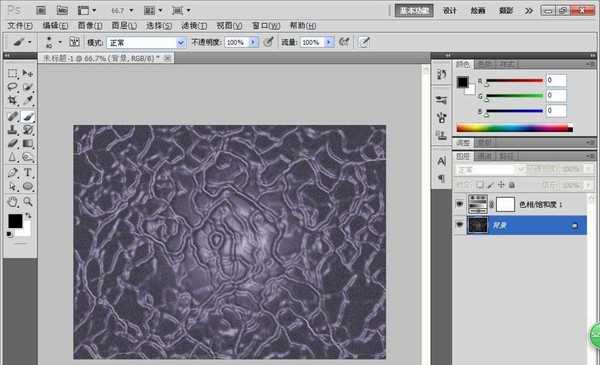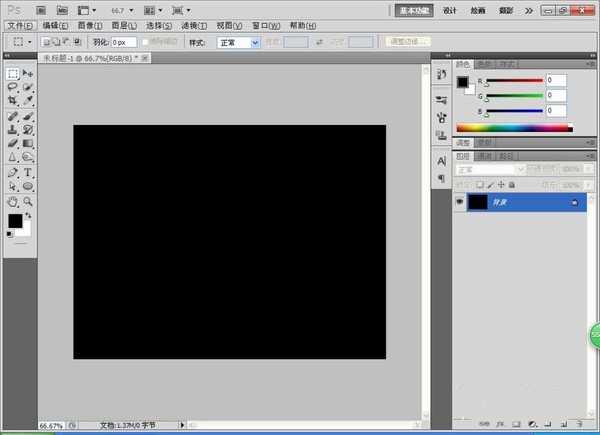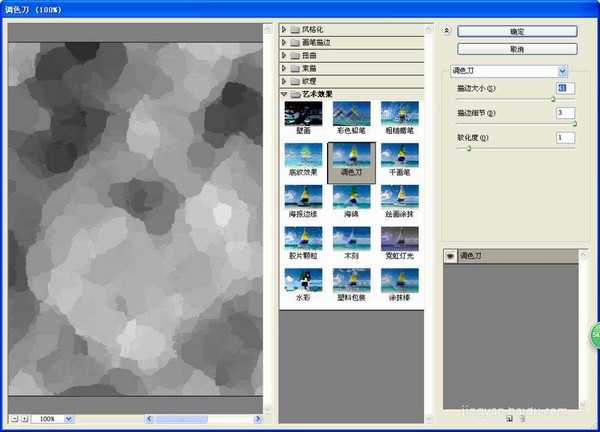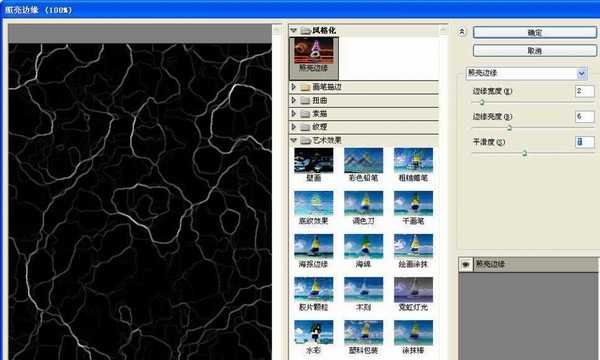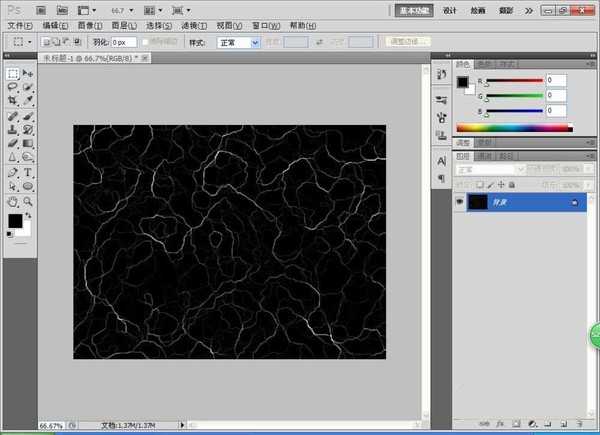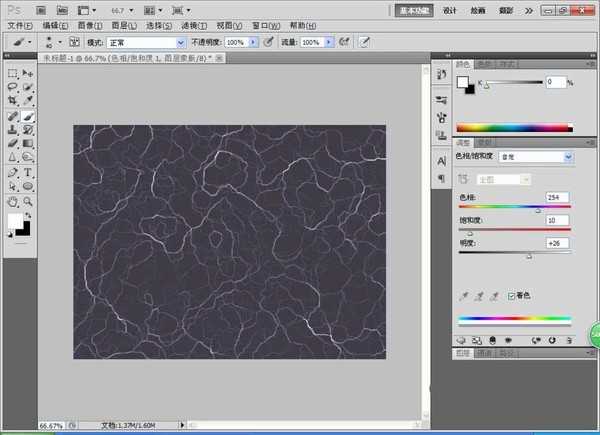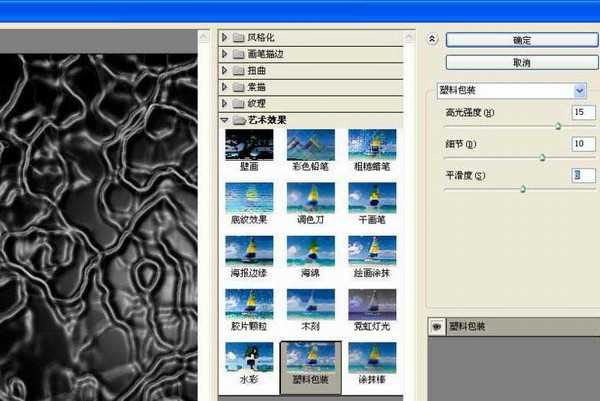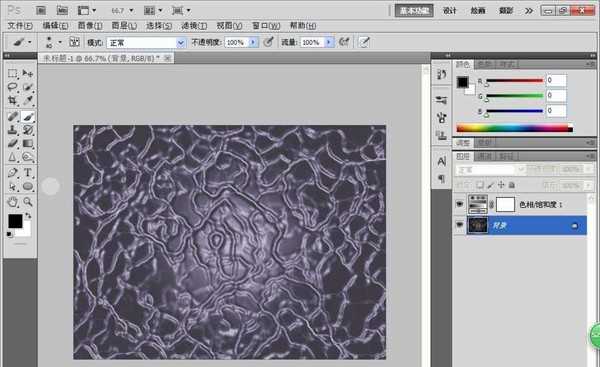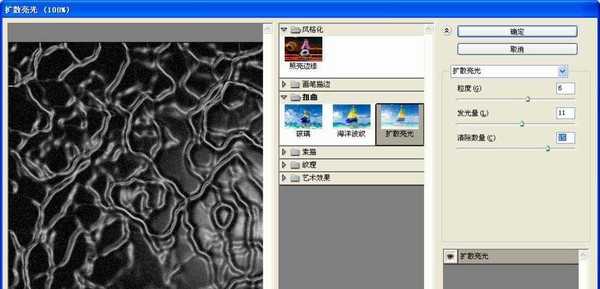DDR爱好者之家 Design By 杰米
PS软件运用十分广泛,深受广大观众的喜欢。运用PS软件可以快速的处理图片,文字排版和海报进行设计。下面和小编一起来学习吧。
- 软件名称:
- Adobe Photoshop 8.0 中文完整绿色版
- 软件大小:
- 150.1MB
- 更新时间:
- 2015-11-04立即下载
1、新建一个800*600像素的黑色背景,如图
2、选择滤镜,云彩,然后点击确定,如图显示
3、选择滤镜,调色刀,设置描边的大小为41,描边的细节是3,点击确定,如图
4、选择滤镜,照亮边缘,设置边缘宽度为2,边缘亮度为6,平滑度为7,点击确定,如图
5、图片的整体效果已经被记录下来了哦
6、选择,图像调整,色相饱和度,设置色相为254,饱和度为10,明度设置为26,如图
7、选择滤镜,塑料包装,设置高光强度为15,细节为10,平滑度为8,点击确定,如图
8、整体图片的效果已经有了一些蜡笔的效果了,但是不明显。
9、选择滤镜,扩散亮光,粒度为6,发光量为11,消除数量为15,点击确定。如图
10、粗糙的蜡笔背景效果已经设置好了,如图显示
相关推荐:
PS修复画笔工具怎么处理图片?
ps怎么使用画笔预设和路径描制作心形虚线?
ps画笔怎么调整大小? ps调整画笔大小快捷键
DDR爱好者之家 Design By 杰米
广告合作:本站广告合作请联系QQ:858582 申请时备注:广告合作(否则不回)
免责声明:本站资源来自互联网收集,仅供用于学习和交流,请遵循相关法律法规,本站一切资源不代表本站立场,如有侵权、后门、不妥请联系本站删除!
免责声明:本站资源来自互联网收集,仅供用于学习和交流,请遵循相关法律法规,本站一切资源不代表本站立场,如有侵权、后门、不妥请联系本站删除!
DDR爱好者之家 Design By 杰米
暂无评论...
更新日志
2025年02月19日
2025年02月19日
- 小骆驼-《草原狼2(蓝光CD)》[原抓WAV+CUE]
- 群星《欢迎来到我身边 电影原声专辑》[320K/MP3][105.02MB]
- 群星《欢迎来到我身边 电影原声专辑》[FLAC/分轨][480.9MB]
- 雷婷《梦里蓝天HQⅡ》 2023头版限量编号低速原抓[WAV+CUE][463M]
- 群星《2024好听新歌42》AI调整音效【WAV分轨】
- 王思雨-《思念陪着鸿雁飞》WAV
- 王思雨《喜马拉雅HQ》头版限量编号[WAV+CUE]
- 李健《无时无刻》[WAV+CUE][590M]
- 陈奕迅《酝酿》[WAV分轨][502M]
- 卓依婷《化蝶》2CD[WAV+CUE][1.1G]
- 群星《吉他王(黑胶CD)》[WAV+CUE]
- 齐秦《穿乐(穿越)》[WAV+CUE]
- 发烧珍品《数位CD音响测试-动向效果(九)》【WAV+CUE】
- 邝美云《邝美云精装歌集》[DSF][1.6G]
- 吕方《爱一回伤一回》[WAV+CUE][454M]